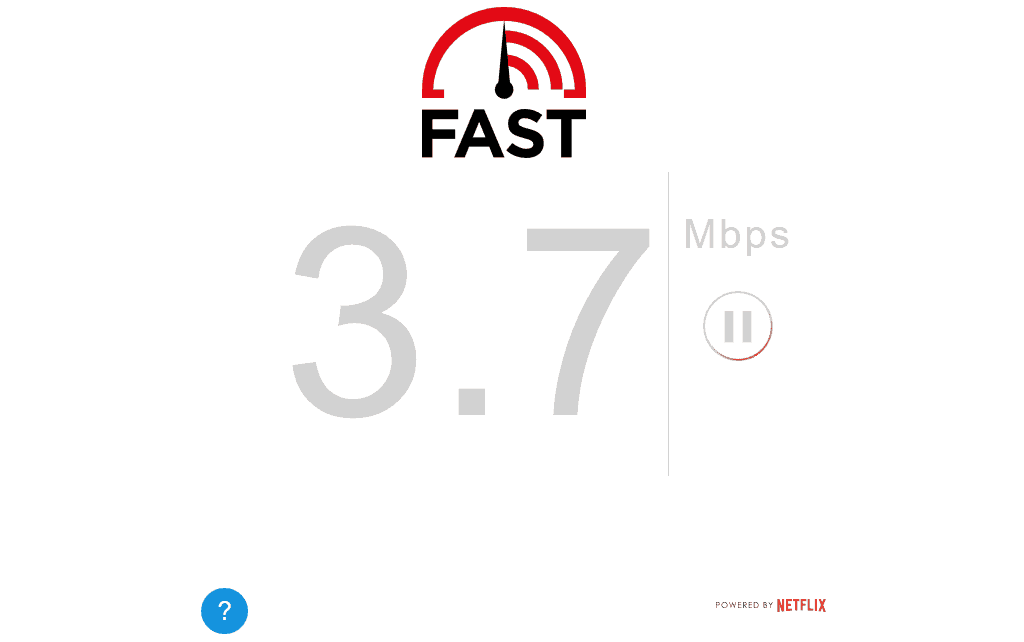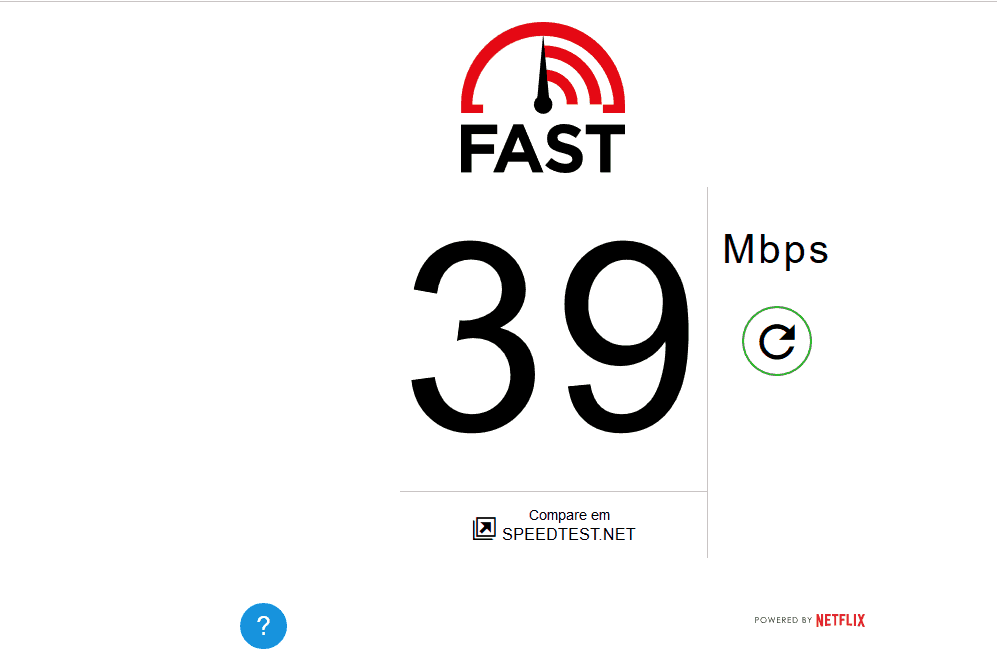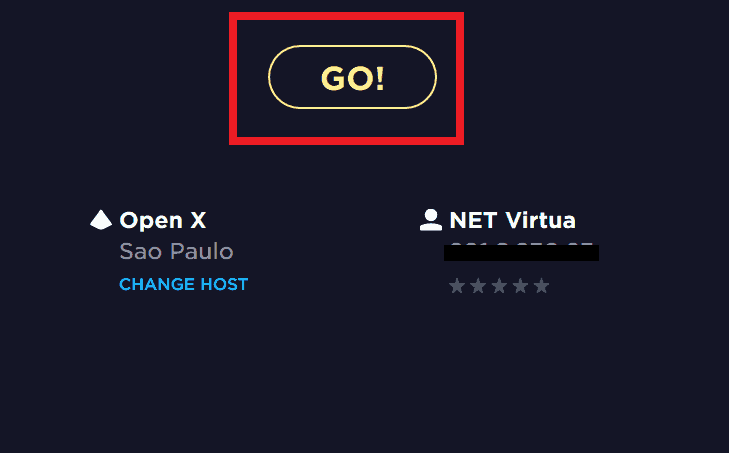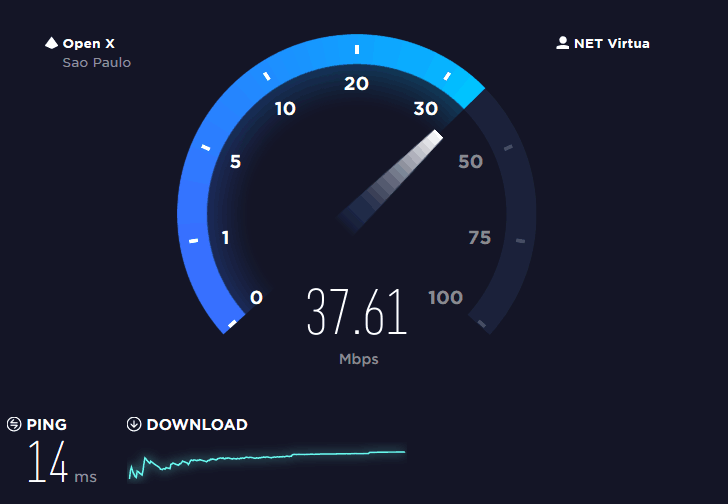Isso pode te ajudar a saber o motivo da internet estar ruim em alguma hora específica e até a reclamar com a fornecedora ao exigir que a velocidade correta seja entregue. Para saber como fazer estes testes, basta conferir nossas dicas logo abaixo! Leia também: Como usar a internet de forma anônima no iPhone e iPad
Como testar sua velocidade da internet
Em vez de baixar e instalar um software em seu PC, você pode conferir e testar sua velocidade de internet através do próprio navegador. Há diversos sites que realizam o teste em poucos segundos, como o Fast, que pertence à Netflix e te ajuda a ver especificamente a rapidez da sua rede. Você pode acessar e abrir o site através deste link. Uma vez aberto, não é preciso fazer nada, já que o Fast já começa a testar a velocidade sozinho.
Você verá os picos de velocidade subindo e descendo até chegarem a uma média final, o que representa sua internet naquele exato momento.
O teste pode ser feito em qualquer hora e quantas vezes se desejar. Caso tenha alguma dúvida sobre o site ou como ele funciona, é possível clicar no ícone de “?” para mais informações. É claro que como Fast apresenta o resultado de forma mais simples, acaba deixando a desejar para quem quer mais detalhes sobre o Ping, download e upload de sua internet. Para isso, você pode usar o site Speedtest ao acessar este link.
Ao abrir o site, basta clicar no botão “Go” para que ele inicie o teste de sua conexão. Para começar, você terá o Ping e teste de velocidade de download.
Em seguida, o site começará a testar a velocidade do upload da sua internet. No geral, o upload é sempre bem mais baixo que o download, então não precisa estranhar o número. Além disso, você também poderá conferir de onde sua internet está vindo e qual é o IP do provedor, como é possível verificar na imagem abaixo onde descreve o host utilizado Open X em São Paulo (selecionado automaticamente por proximidade para resultar no menor ping possível) e o ISP (Internet Service Provider) NET Virtua.
Você pode compartilhar os resultados com seus amigos através dos botões do lado direito da tela ou clicar em “Again” para refazer o teste a qualquer momento. A velocidade de download indica o quão rápido você consegue transferir pacotes de dados armazenados na Internet para seu computador, enquanto o upload representa a velocidade de realizar exatamente o oposto, ou seja, transferir pacotes de dados em seu computador para a Internet. Como exemplo, quando você está carregando um vídeo no YouTube, a velocidade de download afeta a velocidade. Já quando você está enviando imagens ou outros arquivos para seus contatos, a velocidade de upload define o quão rápido isso será realizado. Claro, existem também fatores externos envolvidos em ambas transferências, como a distância e qualidade do servidor em questão.
Meu teste está variando muito, o que fazer?
É sempre recomendado realizar o teste mais de uma vez, pelo menos umas três vezes dentro de cinco minutos para que possa conferir a estabilidade e comprovar os resultados. É realmente normal detectar variações pequenas entre um teste e outro, entretanto, grandes discrepâncias (como de 10 Mbps ou mais) podem indicar problemas ou serem causados por situações específicas. Entre os motivos, estão:
Você ou algum usuário conectado à sua rede está fazendo downloads, carregando vídeos ou mesmo assistindo à transmissões, como via Twitch, Netflix, etc; Chuvas e tempestades podem afetar a estabilidade de sua conexão; Problemas nos cabos de rede utilizados entre o modem e seu computador ou mesmo entre o modem e algum outro dispositivo, como roteador ou repeater; Problemas técnicos exclusivos à sua região ou outras dificuldades por parte do próprio provedor.
A primeira ação que você pode tentar ao identificar este tipo de problema é a reinicialização do modem. Tire-o da tomada e aguarde até 5 minutos antes de reconectá-lo e ligá-lo novamente. Após o procedimento, espere até que a conexão seja estabelecida novamente e faça os testes. Se isso não resolveu o problema, confira a integridade de seus cabos para verificar se não existem cortes, especialmente caso seja dono de animais de estimação como cachorros e gatos. Está tudo certo com os cabos? Então talvez realmente seja a hora de ligar para a equipe técnica de seu provedor e conferir se estão tendo problemas em sua região ou mesmo se podem enviar um técnico à sua residência ou local de trabalho. Encontre também no AppTuts:
Como melhorar a performance do navegador de internet Como fazer streaming do PC para o Android Os 21 melhores jogos de tiro para o PC
Gostou das dicas?
Deu para aproveitar nossas dicas para aprender a verificar e testar sua velocidade de internet no PC? Não esqueça de deixar seu comentário nos dizendo se deu tudo certo ou se ficou com alguma dúvida.